微信是现在最常用的社交软件之一,有些用户不知道如何找到手机微信保存的图片,接下来小编就给大家介绍一下具体的操作步骤。
具体如下:
-
1. 首先第一步打开手机微信,根据下图所示,找到并点击想要保存的图片。

-
2. 第二步打开图片后,根据下图箭头所指,点击右下角小图标保存图片。

-
3. 第三步成功保存后,根据下图所示,找到并点击【文件管理】图标。

-
4. 第四步打开软件后,根据下图所示,点击【tencent】选项。
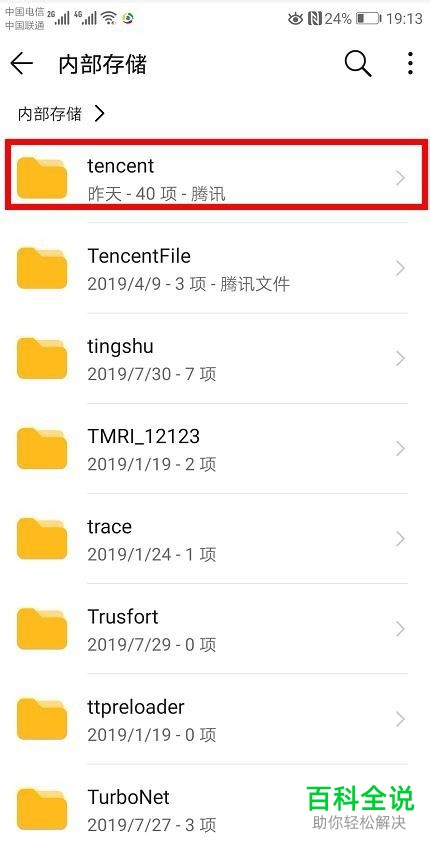
-
5. 第五步进入【tencent】页面后,根据下图所示,点击【MicroMsg】选项。
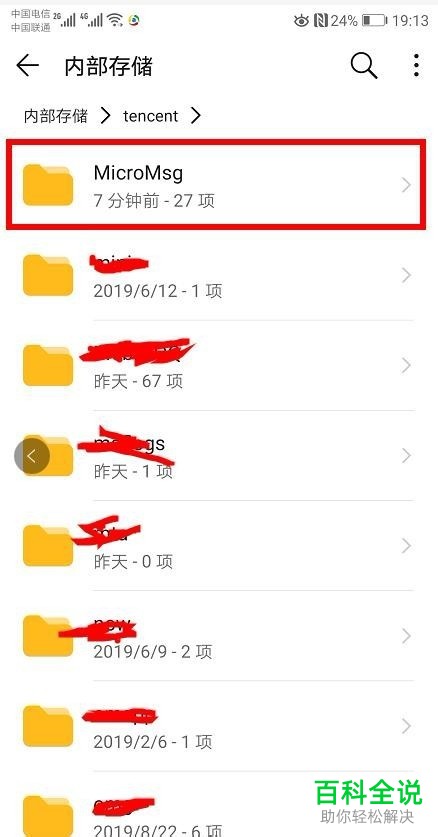
-
6. 第六步进入【MicroMsg】页面后,根据下图所示,点击【WeiXin】选项。

-
7. 最后在【WeiXin】页面中,根据下图所示,即可找到保存的图片。
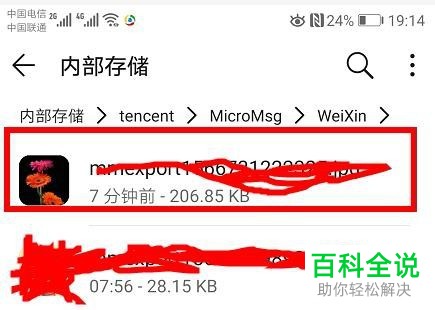
-
以上就是如何找到手机微信保存的图片的方法。
